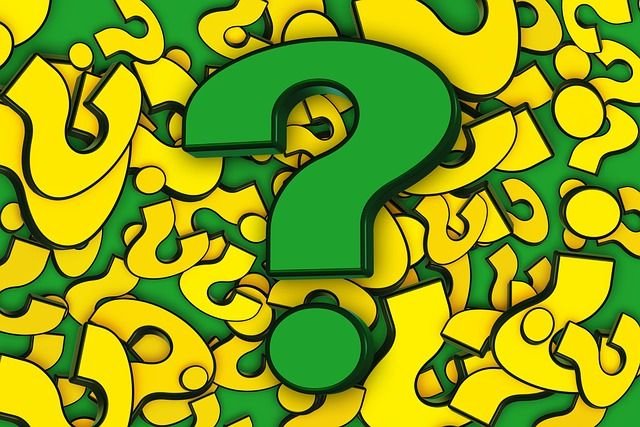Excel, la herramienta líder de hojas de cálculo desarrollada por Microsoft, es esencial para muchos profesionales y estudiantes. Una de las tareas más comunes, pero a veces desafiantes, es modificar el formato de los números, como cambiar puntos por comas. A continuación, te presentamos una guía detallada sobre cómo realizar esta tarea de manera efectiva.
La importancia de los formatos numéricos
Antes de sumergirnos en el proceso, es crucial entender por qué es relevante este cambio. Dependiendo del país o la región, las convenciones para separar decimales y miles varían. Mientras que en algunos lugares se utiliza el punto para los decimales y la coma para los miles, en otros es exactamente al contrario.
Pasos para cambiar puntos por comas en Excel
- Configuración regional del sistema
- Muchas veces, Excel toma automáticamente la configuración numérica del sistema operativo. Si deseas cambiar el formato a nivel de todo el sistema, dirígete al panel de control o configuraciones y ajusta la configuración regional. Una vez hecho esto, Excel debería adoptar automáticamente este formato.
- Utilizar la función «Reemplazar»
- Abre tu hoja de Excel y selecciona la columna o celdas donde deseas realizar el cambio.
- Ve al menú «Inicio» y selecciona «Buscar y seleccionar» > «Reemplazar».
- En el cuadro «Buscar», introduce el punto «.» y en «Reemplazar con», introduce la coma «,».
- Haz clic en «Reemplazar todo». Con este método, todos los puntos serán sustituidos por comas.
- Cambiar la configuración de Excel
- Si deseas que Excel siempre utilice un formato específico, ve a «Archivo» > «Opciones» > «Avanzadas».
- Busca la sección «Usar separadores de miles» y modifica según tus preferencias.
Consideraciones importantes al cambiar formatos
- Evita la confusión: Si estás compartiendo tu archivo de Excel con alguien de otra región, asegúrate de que la persona entienda el formato que estás utilizando.
- Cuidado con las fórmulas: Al cambiar puntos por comas, algunas fórmulas pueden dejar de funcionar correctamente si no se manejan bien los separadores.
- Realiza una copia de seguridad: Antes de hacer cambios masivos, siempre es una buena práctica guardar una copia de tu archivo. Esto te protegerá de posibles errores.
Conclusión
Cambiar puntos por comas en Excel puede parecer una tarea sencilla, pero es esencial hacerlo correctamente para garantizar la precisión de los datos. Con la guía anterior, ahora estás equipado para manejar esta tarea con confianza y eficiencia. ¡Excel es una herramienta poderosa y, con el conocimiento adecuado, puedes aprovecharla al máximo!